物理地址怎么查,小猪教您物理地址怎么查
- 时间:2018年07月03日 16:01:07 来源:魔法猪系统重装大师官网 人气:11407
经过小编的一番调查,发现现在需要查看电脑的物理地址的小伙伴还是占有一部分的,然而在这一部分里,不回查看的也占有三分之一。所以今天小编就来告诉你们物理地址要怎么查看。
最近有小伙伴问小编,说自家的电脑的物理地址要怎么查看。收到私信后,小编用自己的方法试着操作了一下,发现难度不大。小编我今天就来说说怎么查看电脑上的物理地址。
1.点开始菜单,然后找到并打开“运行”(或者直接敲击键盘上的“WIN+R”)。

物理地址载图1
2.然后在打开的运行窗口李输入“cmd”,再点确定。
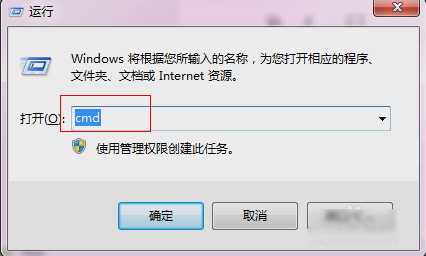
查看地址载图2
3.接着在命令提示符里输入命令“ipconfig -all”,如下图所示。
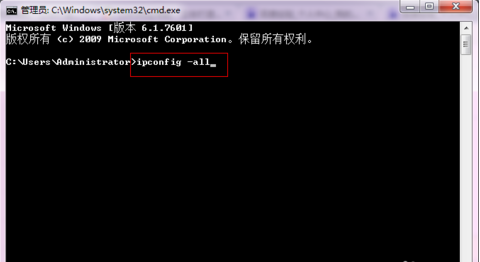
物理地址查看载图3
4.最后在命令提示符里找到物理地址一栏,那这就是电脑的物理地址。

物理地址查看载图4
以上就是查看物理地址的方法啦~大声的告诉小编,你们会了不~~~









